Como alterar o nome de usuário e o nome de exibição do Twitch

Quer dar um novo começo ao seu perfil do Twitch? Veja como alterar o nome de usuário e o nome de exibição do Twitch com facilidade.
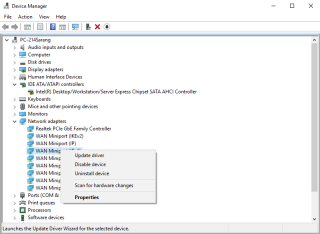
Assim como o ar é importante para nos mantermos vivos, não podemos apenas pensar em nossas vidas sem a internet. Mas, há momentos em que há problemas de conectividade e um dos problemas mais comuns que surpreendem completamente o usuário é o WiFi não funcionar . Quer saber como isso aconteceu? Aqui estão algumas das prováveis razões e maneiras pelas quais você pode se livrar desse problema quando seu WiFi não tiver acesso à Internet.
Motorista com defeito

Uma das razões pelas quais o seu WiFi não está funcionando pode ser devido a um driver com defeito. Para ser mais preciso, pode ser necessário reinstalar o driver WiFi em seu sistema. Existem duas maneiras de fazer isso.
Clique com o botão direito do mouse no menu Iniciar > Clique em Gerenciador de Dispositivos> expanda o menu suspenso Adaptadores de Rede> clique com o botão direito no seu adaptador e selecione Propriedades> Agora, clique na guia Driver
Você pode escolher Atualizar driver ou Reverter driver.

Ferramentas como o Advanced Driver Updater que atualizam facilmente todos os drivers ausentes em seu sistema. Esta ferramenta utilitária é compatível com todas as versões do sistema operacional Windows e encontra o driver mais recente na Internet.
Considere reiniciar seu modem e roteador
Uma simples reinicialização geralmente corrige quase todos os problemas de conectividade, como o WiFi que não funciona. Tudo o que você precisa fazer é desconectar o roteador e o modem da tomada de alimentação principal. Após cerca de um minuto, reconecte o roteador e o modem. Você também pode ver um aumento na velocidade com esta solução.
Além disso, verifique se você se esqueceu de ligar o WiFi. Até e a menos que você tenha habilitado o WiFi, ele não se conectará a uma rede
Habilite e desabilite o WiFi se você perceber que o WiFi não funciona
Simplesmente habilitando e desabilitando sua conexão sem fio, você pode consertar a conexão sem fio. Por esta -
Esqueça sua rede
Esquecer a rede é uma forma muito comum de consertar a conexão sem fio. Novamente, esta etapa funciona na maioria das vezes. A razão pela qual é recomendável que você esqueça suas redes WiFi em seu sistema é que, embora você possa não estar usando outras redes, os dados delas estão desordenando seu sistema. Siga os passos mencionados abaixo -
Desinstalar o adaptador de rede

Se você não conseguir estabelecer uma conexão com sua rede, o motivo pode estar com defeito no adaptador. Você pode ter que desinstalar o adaptador uma vez e então o Windows irá reinstalar este driver automaticamente -
Reverter para o driver anterior se o WiFi não tiver acesso à Internet

Se você notou que o Windows não consegue se conectar a uma rede ou que o WiFi continua se desconectando, pode ser que uma atualização recente do driver tenha causado algum dano. Nesse caso, você pode considerar reverter para a versão anterior desse driver.
Após a reversão, reinicie o PC. Siga estas etapas para acessar a opção de driver de reversão -
Sabemos como é doloroso pensar no dia em que o WiFi não terá acesso à Internet e esperamos que as etapas acima mencionadas sejam simples e tenham sido capazes de resolver seu problema. Gostaríamos de saber se você já passou por uma situação semelhante e usou outras formas simples.
Além disso, não se esqueça de gostar de nós e se inscrever em nossos canais de mídia social!
Quer dar um novo começo ao seu perfil do Twitch? Veja como alterar o nome de usuário e o nome de exibição do Twitch com facilidade.
Descubra como alterar o plano de fundo no Microsoft Teams para tornar suas videoconferências mais envolventes e personalizadas.
Não consigo acessar o ChatGPT devido a problemas de login? Aqui estão todos os motivos pelos quais isso acontece, juntamente com 8 maneiras de consertar o login do ChatGPT que não funciona.
Você experimenta picos altos de ping e latência no Valorant? Confira nosso guia e descubra como corrigir problemas de ping alto e atraso no Valorant.
Deseja manter seu aplicativo do YouTube bloqueado e evitar olhares curiosos? Leia isto para saber como colocar uma senha no aplicativo do YouTube.
Descubra como bloquear e desbloquear contatos no Microsoft Teams e explore alternativas para um ambiente de trabalho mais limpo.
Você pode facilmente impedir que alguém entre em contato com você no Messenger. Leia nosso guia dedicado para saber mais sobre as implicações de restringir qualquer contato no Facebook.
Aprenda como cortar sua imagem em formatos incríveis no Canva, incluindo círculo, coração e muito mais. Veja o passo a passo para mobile e desktop.
Obtendo o erro “Ação bloqueada no Instagram”? Consulte este guia passo a passo para remover esta ação foi bloqueada no Instagram usando alguns truques simples!
Descubra como verificar quem viu seus vídeos no Facebook Live e explore as métricas de desempenho com dicas valiosas e atualizadas.








